Thể theo nguyện vọng của một số bạn đã gửi email nhờ mình hướng dẫn cách sử dụng USB BOOT được tạo bằng DLC BOOT để Ghost và cài lại Windows trong môi trường Mini Windows.
Ok, thì trong bài viết này mình sẽ viết một bài thật chi tiết và dễ hiểu nhất cho các bạn. Với bài viết này bạn có thể áp dụng cho mọi usb boot cứu hộ máy tính hiện nay.
Từ trước đến giờ thì mình cứ nghĩ rằng các bạn sau khi tạo được chiếc USB boot thành công rồi thì có thể tự sử dụng nó một cách dễ dàng rồi cơ.
Nhưng thực sự là dạo gần đây có rất nhiều bạn có hỏi mình rằng sau khi tạo usb boot xong thì gì tiếp theo, làm thế nào để sử dụng chiếc usb boot đó để cứu hộ máy tính?
Chính vì thế mà trong bài viết này mình sẽ hướng dẫn cho các bạn một cách chi tiết hơn, và sau khi đọc xong bài viết này thì mình đảm bảo rằng ai cũng có thể tự ghost, tự cài win và sử dụng các công cụ cứu hộ máy tính trong môi trường Mini Windows một cách dễ dàng.
=> Ưu điểm của cách làm này đó là bạn có thể sử dụng ngay cả khi máy tính đang bị lỗi, máy tính không thể truy cập vào Windows được.
Mục Lục Nội Dung
#1. Làm thế nào để truy cập vào WinPE (Mini Windows)?
Cái này thì mình đã hướng dẫn cho các bạn ở trong một bài viết nào đó trên blog rồi, các bạn tìm kiếm lại tại khung Search là sẽ thấy ngay.
Tuy nhiên, mình vẫn sẽ hướng dẫn lại tại đây để các bạn tiện theo dõi hơn và đở phải mất công tìm kiếm lại.
NOTE:
Nếu đó là máy tính cá nhân của bạn thì mình khuyên bạn nên tích hợp luôn bộ công cụ cứu hộ máy tính vào ổ cứng máy tính, để tiện hơn trong việc sử dụng. Bạn không càn phải USB BOOT hay đĩa cứu hộ nữa.
Quay trở lại với câu hỏi chính đó là làm thế nào để có thể truy cập vào Mini Windows? các bạn hãy tham khảo hướng dẫn và làm theo từng bước sau đây:
+ Bước 1: Bạn hãy tìm phím tắt để truy cập nhanh vào BOOT MENU trên máy tính của bạn, cái này mỗi dòng máy tính lại có 1 phím khác nhau nên bạn phải tự mò thôi.
Chi tiết như thế nào thì bạn hãy đọc lại bài viết này: BIOS là gì? Cách truy cập vào BIOS của máy HP, Sony…
+ Bước 2: Okey, sau khi bạn đã vào được giao diện của BOOT MENU rồi thì bạn hãy lựa chọn thiết bị khởi động ưu tiên.
Ở đây chúng ta đang sử dụng USB BOOT để cứu hộ nên bạn cứ thấy dòng nào có chữ USB là chọn thôi. Mình ví dụ máy tính HP có giao diện BOOT MENU như thế này chẳng hạn.
LƯU Ý:
Bạn hãy chọn phím mũi tên lên hoặc phím mũi tên xuống trên bàn phím để lựa chọn mục mà bạn muốn vào, nhấn Enter để truy cập.
+ Bước 3: Lúc này máy tính sẽ bắt đầu Boot vào chiếc USB BOOT của bạn. Ví dụ trong bài viết này mình sẽ sử dụng bộ công cụ cứu hộ DLC BOOT nhé. Các bộ công cụ cứu hộ khác bạn cũng làm hoàn toàn tương tự như vậy cả thôi !
Đây là giao diện chính của DLC BOOT (bản cũ). Nhìn vào hình thì các bạn có thể thấy được được ý nghĩa của từng nhóm rồi đúng không.
Nếu như bạn quen sử dụng các công cụ trong Hiren’s Boot thì bạn có thể truy cập vào Dos Program nhé. Xuất hiện giao diện quen thuộc rồi đấy 🙂
Nhưng theo thói quen, mình thường truy cập vào Mini Windows để làm mọi việc, bạn có thể truy câp vào bất cứ bản Mini Windows nào mà chiếc usb boot của bạn hỗ trợ. Ví dụ mình sẽ boot vào Mini Windows 7 nhé.
Bây giờ thì chúng ta có thể thấy được rất nhiều công cụ cứu hộ máy tính chuyên nghiệp tại đây đấy, nó phân theo từng nhóm.
Nhưng trong khuẩn khổ này, mình đang tập chung hướng dẫn cho các bạn cách Ghost trong môi trường Mini Windows nên mình sẽ chỉ tập trung vào phần này thôi nhé.
Trong thư mục Backup có rất nhiều công cụ hỗ trợ bạn thực hiện ghost và tạo ghost dễ dàng. Ví dụ như True Image (xem hướng dẫn), Ghost32, Onekey Ghost….và rất nhiều công cụ khác nữa.
Mình quen sử dụng phần mềm Norton Ghost vs Ghost32 rồi nên ở đây có Ghost32 mình sẽ chọn Ghost32 thay vì các công cụ khác.
Các bạn có thể thấy giao diện của phần mềm Ghost32 giống với Norton Ghost trong bộ cứu hộ Hiren’s Boot đúng không 😀 Cách sử dụng thì cũng giống hệt thôi 😀
NOTE:
Nếu là máy tính cá nhân của bạn thì một lời khuyên dành cho bạn đó là hãy tích hợp công cụ cứu hộ ngay vào ổ cứng, để có thể sử dụng dễ dàng và thuận tiện bất cứ lúc nào mà không cần tới USB BOOT hay đĩa cứu hộ…
Để làm được điều này thì đơn giản thôi, bạn hãy làm theo bài hướng dẫn chi tiết sau đây: Tích hợp DLC, Hiren’s Boot, WinPE vào ổ cứng để cứu hộ máy tính
#2. Thực hiện Ghost trong Mini Windows
Rất đơn giản, chắc đến đây thì bạn đã biết rồi đúng không 😀
Thực hiện: Bạn chọn Local => Partition => chọn tiếp From Image và chọn đến file ghost mà bạn đã lưu trên máy tính hoặc usb…..
Note: Nếu bạn xem chi tiết từng bước thì bạn tham khảo lại bài viết này nhé: Hướng dẫn tạo, bug file Ghost chi tiết bằng với Hiren’s Boot
Vâng, sau khi ghost xong thì bạn đừng quên Set Active và nạp lại MBR cho ổ cứng để có thể boot vào được Windows nhé.
#3. Hướng dẫn tạo File Ghost trong Mini Win
Thực hiện:
Chọn Local => Partition => chọn tiếp To Image như hình bên dưới => sau đó chọn phân vùng cần backup lại => chọn nơi lưu lại file ghost là xong.
#4. Cách Ghost từ ổ sang ổ
Nếu như bạn muốn sao chép toàn bộ định dạng, dữ liệu từ ổ cứng cũ sang ổ cứng mới thì bạn thực hiện theo hướng dẫn này.
Nhưng trước khi thực hiện bước này bạn cần phải có một bước kết nối ổ cứng mới vào máy tính trước đã.
Cách này bạn có thể sử dụng trên máy tính bàn rất dễ dàng vì việc tháo nắp case rất dễ, còn Laptop thì ngược lại, bạn sẽ khó khăn hơn trong quá trình tháo lắp.
Thực hiện: Local => Disk => To Disk
#5. Cài lại Win trong Mini Windows
Cài Windows trong môi trường Mini Windows thì mình đã có bài viết rất chi tiết rồi, nếu như bạn đang có nhu cầu cài Win thì có thể tham khảo lại các bài viết này của mình nhé:
- Hướng dẫn cài Win 7/8/10/11 trong môi trường WinPE (Mini Windows)
- Hướng dẫn cài Win theo chuẩn UEFI – GPT bằng WinNTSetup
- Xem thêm các bài viết rất hay khác trong chuyên mục Hướng dẫn cài Windows nhé !
Vâng ! còn rất nhiều công cụ cứu hộ máy tính khác mà bạn có thể sử dụng trong chiếc USB BOOT của bạn.
Nếu như chiếc USB của bạn còn thiếu các công cụ mà bạn cần thì bạn có thể vào đây để tải về các phần mềm có thể chạy trực tiếp trên môi trường Mini Windows.

Hiện tại mình đã mở cửa Blog Chia Sẻ Kiến Thức Store ! – bán phần mềm trả phí với mức giá siêu rẻ – chỉ từ 180.000đ (bản quyền vĩnh viễn Windows 10/11, Office 365, 2021, 2016… và nhiều phần mềm bản quyền khác). Bảo hành full thời gian sử dụng nhé !
#6. Lời kết
Được chưa nhỉ 😀 mình nghĩ là không thể chi tiết hơn được nữa đâu. Với bài hướng dẫn này thì chắc hẳn bạn đã có thể dễ dàng truy cập vào Mini Windows để tự Ghost hoặc tự cài Win, tự cứu hộ máy tính một cách rất đơn giản rồi đúng không ?
Nếu như sau khi đọc xong bài viết này mà bạn vẫn chưa hiểu hay còn vướng mắc chỗ nào thì hãy comment ở phía bên dưới để mình bổ sung và hỗ trợ sớm nhất có thể. Hi vọng bài viết sẽ hữu ích với bạn, chúc các bạn thành công !
Kiên Nguyễn – Blogchiasekienthuc.com
 Blog Chia Sẻ Kiến Thức Máy tính – Công nghệ & Cuộc sống
Blog Chia Sẻ Kiến Thức Máy tính – Công nghệ & Cuộc sống
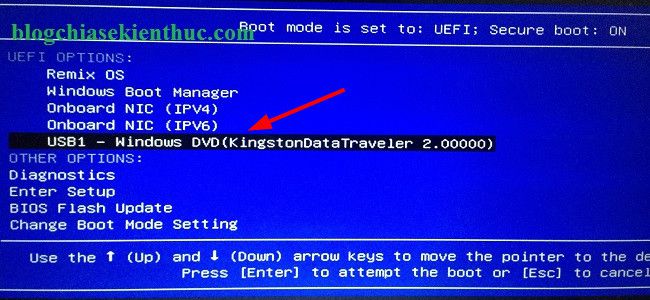

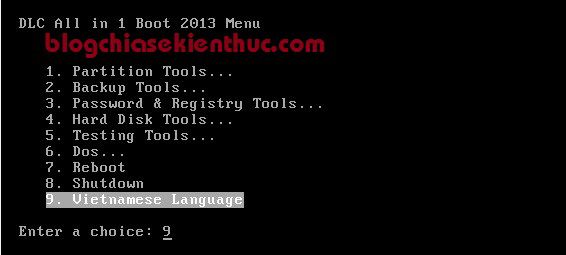
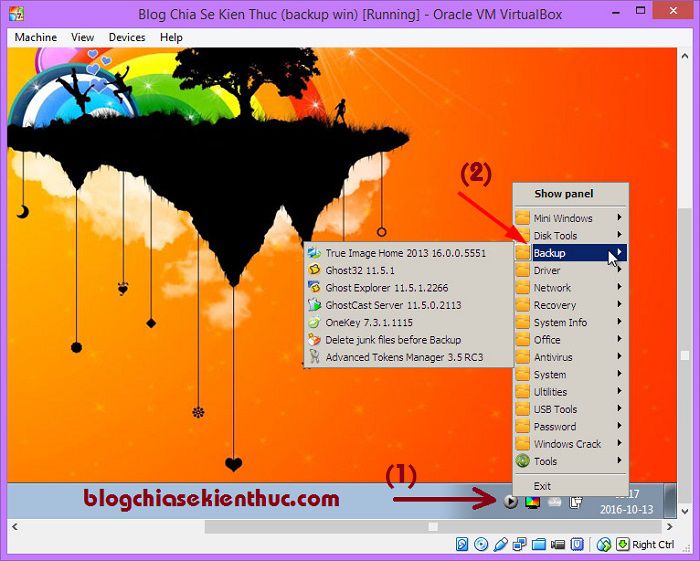
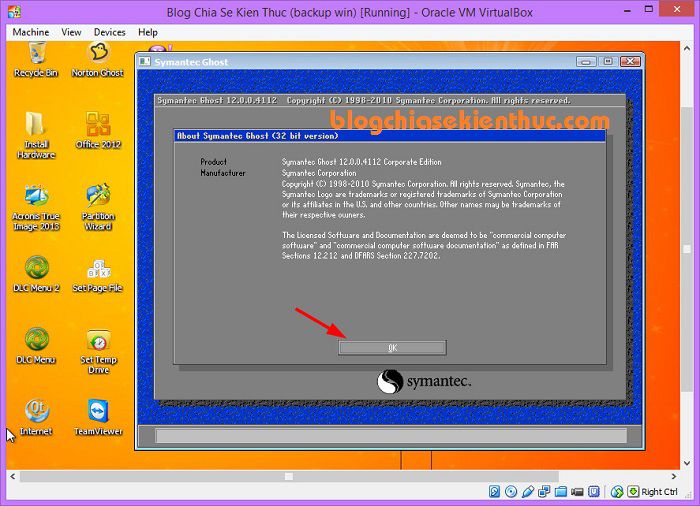
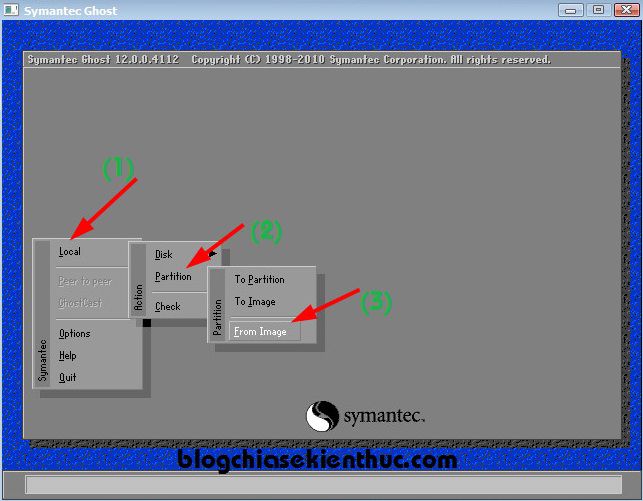
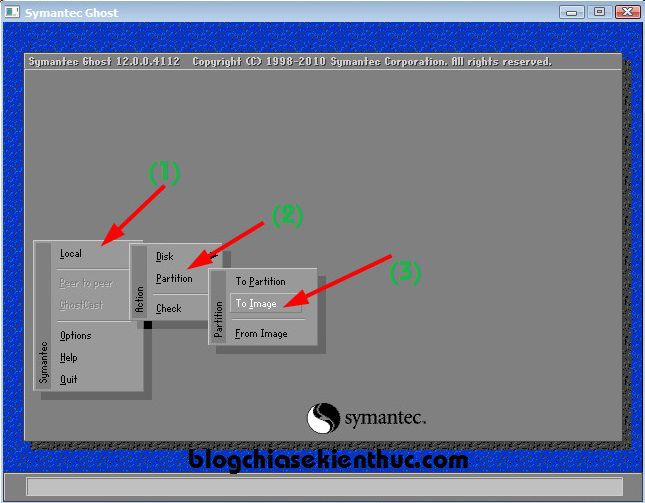
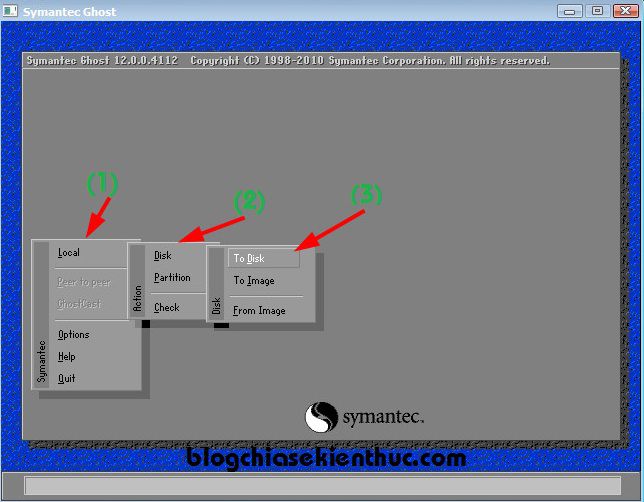







Ad ơi khi e bung ghost xong nó cứ chạy đi chạy lái ở cái logo thì mình phải làm sao ạ
Bạn thử xóa cái phân vùng định ghost đi, set active và nạp lại MBR sau đó ghost lại xem sao nhé. Vẫn bị lỗi thì bạn tìm bản ghost khác, có thể bản ghost đó không tương thích với máy bạn.
Bạn ơi cho mình hỏi công cụ DLC boot không có moudel Macrium Reflect nhỉ làm sao add được phần mềm này vào DLCboot. Vì mình thấy phần mềm này rất tốt trong việc cài đặt hoặc ghost xong mà không vào được Win. Hoặc có phần mềm nào tương tự như Macrium Reflect trong DLC k b nhỉ
Bạn có thể tải phần mềm Macrium Reflect trong bài viết này:
https://blogchiasekienthuc.com/thu-thuat-may-tinh/chuyen-he-dieu-hanh-windows-tu-hdd-sang-ssd.html
P/s: Copy phần mềm này vào usb và bạn có thể sử dụng nó trực tiếp trong môi trường mini win rồi.
Cái này sài thì ok nhưng phá pass win 8 không đc bạn ah
Windows 8 mà liên kết với tài khoản MS thì chịu nhé bạn, chỉ phá pass cho các tài khoản Local Account nhé.
em tạo file ghost được nửa chừng nó bảo bad block là sao vậy anh
bạn thử tạo lại file ghost 1 lần nữa xem, nếu vẫn bị tình trạng như cũ thì nên check lại đĩa cứng của bạn
nhờ ad thông não giúp e.e vẫn chưa hiểu cách ghost.file ghost tải về để làm gì.backup & restore ghost để làm gì.mong giúp đỡ
Vậy thì bạn xem bài viết này để biết ghost là gì nhé.
Hiện tại mình đang có một ổ ssd định dạng mbr chứa win 8 pro bị lỗi
Mình muốn định dạng xoá dữ liệu hoàn toàn, như một ổ ssd mới thì phải làm như thế nào vậy Admin
Trân trọng
Chúc Admin sức khoẻ
bạn vào window mini rồi có thể dùng nhưng phần mềm định dạng lại đĩa cứng. Thường dùng Partition Magic để định dạng lại. Vào phần mềm đó rồi bạn có thể chọn xóa tất cả những phân vùng đã tạo
cho em hỏi. vậy cứ copy file ghost vào usb đã boot bởi dlc. rồi vào winpe copy file ghost từ usb sang ổ cứng. Rồi mới ghost được ah ad ???
Đúng rồi bạn, bạn có thể không cần copy file ghost từ usb sang ổ cứng cũng được.
Tuy nhiên, tốc độ ghost sẽ chậm hơn so với khi bạn copy file ghost vào ổ cứng.
mình làm đúng như bạn rồi mà khi chạy file ghost thì lại không được.
“Chạy file ghost không được” cụ thể là thế nào bạn.
Là bạn backup lại file ghost không được hay là backup file ghost được nhưng khi restore file ghost đó không được.
Bạn nói cụ thể để mọi người có thể hướng dẫn
Bạn ơi mình đã làm như bạn và tạo được file boot. USB của mình là 16G, bây giờ mình muốn sử dụng minitool để chia USB ralamf 2 phần, 1 phần chứa Boot và 1 phần để copy data, thì USB boot có sử dụng như bình thường được không bạn
Bạn ơi cho mik hỏi máy tính mik bị lỗi màn hình xamh dạng lỗi vật lý hay sao ấy. Hình như phải cài lại win mà tỏng mây mik k để file hình ảnh back up nào cũng k có cái mấy cái dlc j j như của bạn thì có cách j cứu giữ liệu hay có cách j tạo file back up trong máy khi k vô dc k bạn. Tiếc các ứng dụng cài đặt lâu năm jo quên cách cài lại rồi ấy . Nếu có cách j lấy lạ hoặc cần mua đĩa để cài thì có thể chỉ cho mik ở đâu bán k . Mong nhận dc câu tloi của bạn
trong câu hỏi của bạn có khá nhiều vấn đề, mình trả lời từng cái nhe
– Thứ nhất: máy bị màn hình xaqnh có nhiều nguyên nhân chứ không phải chỉ do window bị lỗi. Có thể do RAM, ổ cứng, window, xung đột phần mềm, và nhiều nguyên nhân khác nữa. Nên đem ra tiệm hoặc nhờ những người bik về máy tính và check giúp bạn sẽ hay hơn để đưa ra hướng xử lý.
– Thứ hai: nếu bạn không rành gì về máy tính, muốn chép lại dữ liêu đã lưu trữ mà không bik cách nào thì cách tốt nhất là mang ra tiệm để họ chép lại cho bạn sẽ an toàn hơn. Không bik mà táy máy thì có khi mất sạch luôn hết dữ liệu khỏi cứu lại được.
– Thứ ba: Phần mềm cài đặt thông thường nằm trong đĩa C. Có những phần mềm chép lại vẫn sử dụng được, có những phần mềm bắt buộc phải cài lại sau khi cài đặt lại window.
– Thứ tư: Giờ ít ai sử dụng đĩa để cài đặt lắm, đa số phần mềm bẻ khóa đều có sẵn trên mạng nên chỉ cần bik tên là bạn có thể lên mạng tìm kiếm và tải về để cài đặt sử dụng.
==> Nói tóm lại, nếu bạn rành về máy tính thì có thể tự sử lý, còn nếu không rành thì cứ mang ra tiệm, có nhu cầu gì thì báo với người ta, người ta kiểm tra báo giá cho bạn, nếu đồng ý thì bạn làm, còn không thì thôi. Chứ nếu không rành mà táy máy thì tới lúc đi toang dữ liệu thì đem ra kỹ thuật sẽ “4 MẮT NHÌN NHAU TRÀO MÁU HỌNG” mà thôi.
Mik cũng có am hiểu về máy tính chút. Xong nếu nó còn bật lên dc thì đương nhiên mik cài bình thường hay bẻ khóa mà tool bt. Xong trường hợp của mik là k xâm nhập vào các ổ dc thì làm sao cài dc. Nên mik định dùng đĩa cài lại nhưng đang lăn tăn k biết có mất dữ liệu các ổ khác ko vì máy mik 1TB mà mik dùng tới 640gb.. rất nhìu dữ liệu trong các ổ khác ngoài ổ C.
Mik chưa từng cài win khi k vô dc các ổ lần nào. Trc đây cài khi vẫn vào win dc thì lại quá dễ.
Vấn đề nữa là nếu có thể đem ra tiệm thì mik đã k lên đây hỏi chi mất thời gian. Mik đang sống ở nước ngoài và việc mang ra hàng rất lằng nhằng vì bất đồng ngôn ngữ … khó có thể giải thích hết. Chẳng may thợ nó k hiểu nó bốc đi hết 400gb dữ liệu học tập và kinh doanh của mik thì nó là cả 1 vấn đề… ?
Mình trả lời bạn từng vấn đề như sau nhé:
– Bạn nên sử dụng 2 USB khác nhau. 1 USB thì bạn dùng làm USB boot cả chuẩn UEFI và Legacy. USB còn lại thì bạn là USB setup Window chuẩn UEFI và Legacy luôn nhé (7 hay 10 là do bạn chọn và phù hợp với cấu hình máy của bạn)
– Bạn nói là bạn không thể mở được ổ cứng nào, vậy thì đầu tiên bạn nên dùng phần mềm để test ổ cứng cùa bạn xem có bị lỗi không nhé. Vì trường hợp ở cứng bị lỗi Định Dạng cũng có thể xảy ra tương tự. Công cụ test ổ cứng HDD Regenerator có trong Boot đó.
– Sau khi test ở cứng xong, bạn có thể vào Window mini có trong USB Boot để kiểm tra thử xem là cớ thể mở các phân vùng ổ cứng được hay không. Nếu không được thì xác định rằng ổ cứng của bạn chắc chắn bị lỗi định dạng. Còn nếu vẫn mở được thì thông thường chỉ là lỗi Window thôi, bạn chỉ cần cài lại window là ok.
– Đê tiến hành cái window thì bạn có thế cắm USB cài window đã làm trước đó. Trong quá trình cài đặt, đến lúc chọn phân vùng cài đặt thì bạn nên chọn xóa luôn phân vùng cài đặt window trước đó (thông thường là ổ C, bạn nên kiểm tra kỹ), sau đó tiến hành cài đặt bình thường.
– Cài Window xong thì bạn có thể vào để kiểm tra là có thể mở được các phân vùng còn lại hay không nhe.
===> Tuy nhiên, trường hợp của bạn mình nghĩ khả năng cao là ổ cứng có vấn đề, bạn nên tranh thủ chép data ra càng sớm càng tốt.
Hiện tại mình có cái ổ cứng 500G đang sử dụng, được chi làm các ổ C, D, E, F. Nay mình nâng cấp lên ổ 1TB. Tuy nhiên mình muốn ghost nguyên disk 500G qua ổ mới (ổ mới chưa chia thành các đĩa nhỏ). Vậy làm như nào vậy bạn. Cứ disk to disk sau đó chọn thực hiện từng phần 1 phải không vậy. Bạn có thể hướng dẫn mình được không?
Boot WinPE từ ổ cứng thì khi ghost hay cài win bằng WinPE có làm sao ko AD?
Không bạn nhé, vẫn bình thường như khi bạn boot bằng USB thôi.
HD minh setactiv va nap lai MBR ntn ban!!?
Bạn xem bài hướng dẫn cách nạp MBR cho ổ cứng này nhé !
NOTE: Chỉ áp dụng cho máy tính chuẩn LEGACY – MBR thôi nha bạn.
Xin cho mình hỏi: đã tạo được USB boot theo chuẩn UEFI nhưng khi vào mini Win, chọn chạy ghost32 nhưng không thấy ổ C (ổ chương trình cần ghost), chỉ thấy ổ F (ổ tạo boot) và 2 ổ dung lượng ít (chạy mini win .. ). Xin hỏi hướng khắc phục. Xin cảm ơn.
Như vậy là máy tính không nhận ổ cứng rồi bạn, bạn kiểm tra trong BIOS xem máy tính có nhận ổ cứng k bạn nhé.
Muon ghost win 64 ma DLC boot chi co ban ghost 32 ?
Bạn vào Mini Win rồi chạy phần mềm Ghost bất kỳ để ghost Win 32bit hoặc 64bit đều được nhé. Chạy trực tiếp trên Windows thì mới cần phân biệt bản 32bit với 64bit
Mình thử hoài không được, sau này phát hiện ra ổ cúng lỗi, mình đã làm được rồi, cám ơn bạn nhiều lắm nha !
bài nào bạn cũng nói tạo usb mà ko thấy bước nào cắm usb vào máy tính
Bài viết của bạn khá hay và dễ hiểu, thank
Cái này là ghostcard qua mạng phải không